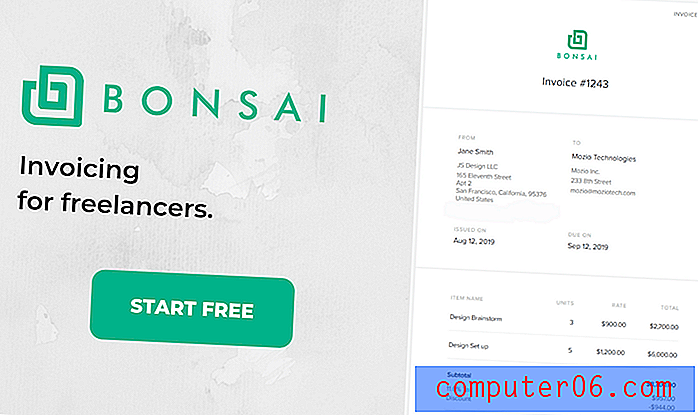Cómo proteger un libro de trabajo en Excel 2011
Cuando crea un libro de trabajo en Excel 2011 que planea compartir con otras personas, puede ser importante que las personas no puedan cambiar los nombres de las hojas de trabajo contenidas en el libro de trabajo. Una manera simple de hacer esto es proteger el libro de trabajo. Esto requiere que cualquier persona que quiera editar el libro de trabajo conozca una contraseña, que deberá ingresar antes de realizar cambios.
Cómo bloquear un libro de Excel 2011
La función Protección en Excel 2011 en realidad le permite especificar entre proteger ciertos elementos de la hoja de trabajo activa actual o proteger la estructura de todo el libro. Solo nos centraremos en proteger todo el libro de trabajo para los fines de este tutorial, pero puede aplicar fácilmente este mismo procedimiento a la opción Proteger hoja si solo desea proteger una de las hojas de trabajo en lugar del libro de trabajo completo.
Paso 1: abra el libro en Excel 2011.
Paso 2: haz clic en Herramientas en la parte superior de la ventana.

Paso 3: haga clic en Protección, luego haga clic en Proteger libro de trabajo .
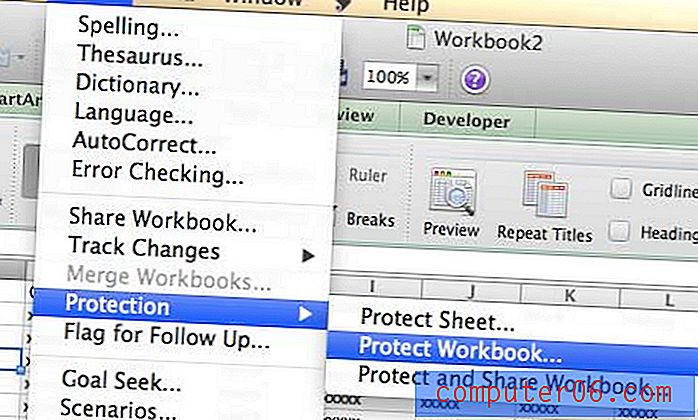
Paso 4: Ingrese su contraseña deseada en el campo Contraseña, luego vuelva a escribirla en el campo Verificar .
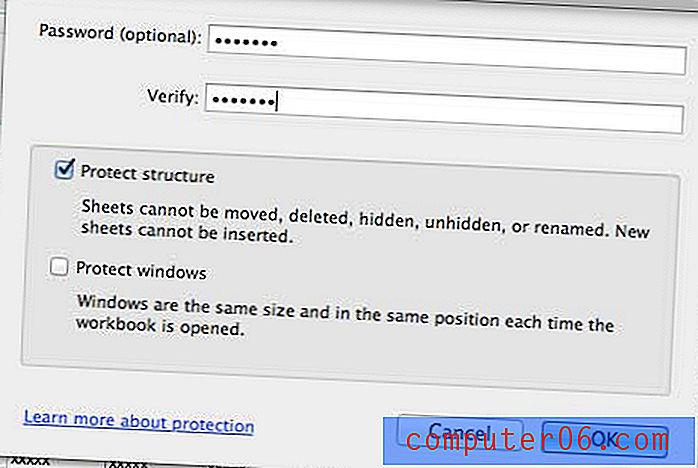
Paso 5: marque la casilla junto a Proteger estructura y Proteger ventanas (según sus necesidades), luego haga clic en el botón Aceptar .
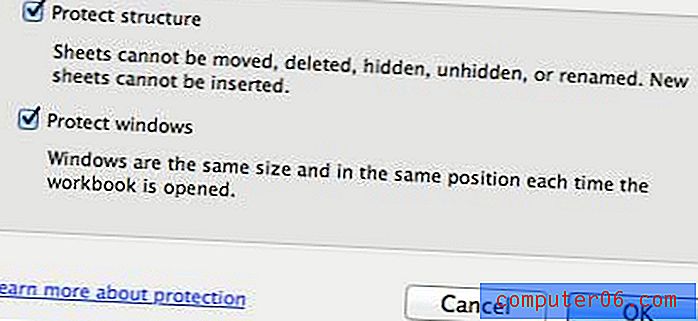
Tenga en cuenta que proteger el libro de trabajo no impedirá que las personas puedan cambiar los valores de las celdas. Solo protege la estructura del libro de trabajo y la existencia y el nombre de las hojas de trabajo. Si desea proteger el contenido de las hojas de trabajo, también debe proteger las hojas.
Puede eliminar la protección de un libro de trabajo haciendo clic en Herramientas -> Protección -> Desproteger libro de trabajo en la parte superior de la pantalla y luego ingresando la contraseña.
¿Buscas un regalo simple pero útil? Las tarjetas de regalo de Amazon tienen una increíble cantidad de usos, e incluso puedes personalizarlas con tus propias imágenes. Pulsa aquí para saber más.
Si necesita imprimir su hoja de cálculo en Excel 2011, usar líneas de cuadrícula puede hacer que sea mucho más fácil de leer. Haga clic aquí para obtener información sobre cómo imprimir una hoja de cálculo con líneas de cuadrícula en Excel 2011.